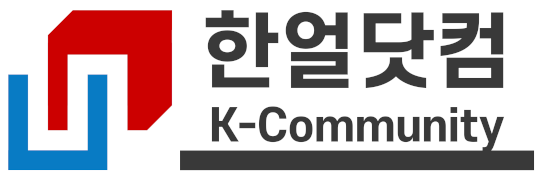혹시 Gmail을 쓰시나요? 아마 많은 분들이 Gmail 계좌 한두개씩은 가지고 계시리라 생각합니다. 공짜죠 용량도(15GB) 넉넉하죠 Apple이건 Samsung폰이건 문제없이 사용하기 편리하죠. 하지만 쓰다보면 불편한 점도 당연히 있기 마련인데요. 그중에 하나가 쓸데없는 이메일들 특히 Spam이나 광고 이메일이 받은 편지함(Inbox)의 반이상을 차지한다는 점입니다. 일일이 손으로 지우자니 여간 귀찮은 일이 아니구요. 받은 편지함에 들어오기 전에 자동으로 지우거나 지정된 폴더로 옮길 수 있다면 정말 좋겠는데… 하셨다면 계속 읽어 주세요!
Gmail에 다양한 기준과 조건에 따라 이메일을 자동으로 지우거나 원하는 폴더로 옮겨주는 기능이 있는데, 이것을 “Filter”라고 합니다.
Filter는 보낸 사람의 이메일 주소, 제목의 중요한 단어, 이메일 본문에 포함된 용어, 첨부 파일 형식 등과 같은 특정 정보를 기준으로 설정합니다. 그런 다음 이메일이 기준에 맞는 경우(예: 이메일을 특정 폴더로 자동 이동, 읽음으로 표시, 중요하다고 표시 또는 라벨 적용) Gmail에서 어떻게 처리할 것인지도 지정합니다.
필터를 설정하면 Gmail에서 얻을 수 있는 가장 큰 이점은 다음과 같습니다.
- 향상된 효율성
- 시간 절약
- 맞춤형 받은편지함 시스템
- 집중력과 생산성 증가
Gmail에서 이메일을 자동으로 “Filter” 하려면 다음과 같이 하시면 됩니다.
- Gmail을 열고 필터링하려는 이메일을 열어줍니다. 저같은 경우는 Temu에서 오는 모든 이메일을 Inbox에 도착하기 전에 지워버리고 싶습니다.

2. 이메일 메시지 상단에 점 세개가 있는 동그라미를 클릭하고 “Filter messages like these”를 선택합니다.

3. 필터링하려는 이메일에 대한 검색 기준을 입력합니다. 예를 들어 특정 제목, 관련 키워드 또는 파일 형식을 사용하여 보낸 사람 주소의 이메일을 검색할 수 있습니다. 저는 Temu에서 오는 모든 이메일을 지워버리고 싶어서 “From”난을 그대로 두고 “Create Filter”를 클릭합니다.

4. 다음 창에서 Gmail이 무엇을 해야 하는지를 선택하세요. 즉, Gmail 자동 폴더로 이동 기능을 사용하는 것입니다. 라벨을 적용하여 이메일을 자동으로 이동할 수 있습니다. 또한 읽음, 보관, 삭제 또는 중요 표시로 표시할 수 있습니다. 저는 삭제를 선택하고 “Create Filter”를 클릭합니다.

“Filter”가 만들어 졌습니다.
이제부터 Temu에서 저에게 오는 이메일은 자동적으로 삭제됩니다. 저는 이런 Filter가 한 20개정도 있어서 아주 편리합니다. 한번 사용해 보세요!